Win11 프로그램을 열 수 없는 경우 대처법_Win11 프로그램을 열 수 없는 경우 대처 방법
- WBOYWBOYWBOYWBOYWBOYWBOYWBOYWBOYWBOYWBOYWBOYWBOYWB앞으로
- 2024-05-08 21:07:29810검색
많은 사용자가 Windows 11로 업그레이드한 후 프로그램이 열리지 않는 문제를 경험했습니다. 이 문제는 다양한 애플리케이션에 영향을 미쳐 심각한 불편을 초래합니다. 이 문제를 해결하는 데 도움이 되도록 PHP 편집기 Strawberry는 문제와 해결 방법을 간략하게 설명하는 다음 요약을 제공합니다.
1. 먼저 바탕화면 왼쪽 하단에 있는 시작 아이콘을 클릭하세요.
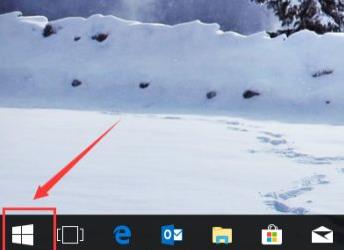
2. 검색창에 [Powershell]을 입력하세요.
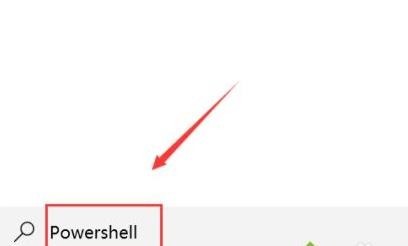
3. 팝업 Powershell 옵션을 마우스 오른쪽 버튼으로 클릭하고 [관리자 권한으로 실행]을 선택합니다.
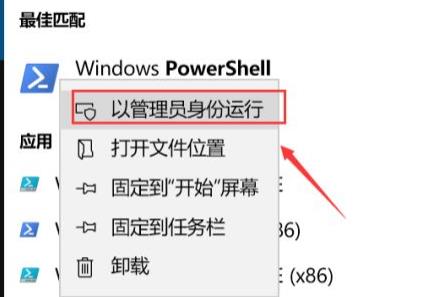
4. 코드를 입력하세요:
Get-AppXPackage -AllUsers | Foreach {Add-AppxPackage -DisableDevelopmentMode -Register [$($_.InstallLocation)AppXManifest.xml]}
그런 다음 Enter를 눌러 적용하세요.
5. 마지막으로 모든 수리가 완료될 때까지 기다립니다.
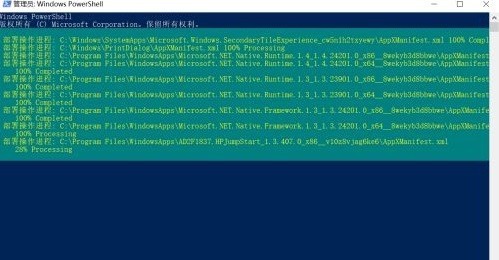
위 내용은 Win11 프로그램을 열 수 없는 경우 대처법_Win11 프로그램을 열 수 없는 경우 대처 방법의 상세 내용입니다. 자세한 내용은 PHP 중국어 웹사이트의 기타 관련 기사를 참조하세요!
성명:
이 기사는 zol.com.cn에서 복제됩니다. 침해가 있는 경우 admin@php.cn으로 문의하시기 바랍니다. 삭제

